AppData папка - това е как да намери мястото и дали е възможно да се премахне вашия компютър
AppData - е един от скритата папка Windows, който съдържа информация за вашите приложения. Тази папка не е система, така че можете спокойно да влезе в него и да направи необходимите стъпки, които можете, какво трябва да се извършват действия, както и това, което казват - не, ще опишем в тази статия.
Folder AppData - е съкращение на името на базата от данни, името може да бъде намерена в Windows XP, но те изпълняват същата роля. Всичко, което отива в този раздел има за цел да спаси приложението за настройки, за да запишете точки спести за игри и други данни, използвани за персонализация.
Тази папка се намира на пътя C: \ Users \ 1, където 1 - е името на вашия потребител, с няколко папки AppData, за всеки потребител поотделно.
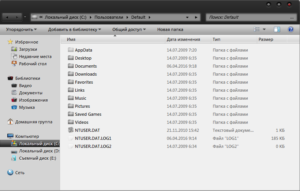
От всичко гореизложено следва, че премахването му не се препоръчва, но го почистите от боклук и може редовно да се изтрие съдържанието. Съответно, ако изтриете файлове, някои програми нулират настройките, в игрите няма да има опазване (разбира местно) и други подобни ефекти. Също така трябва да се разбира, че някои от магазина за приложения на тези настройки в съхранението на облак, в този случай, дори и след изтриване на файлове, параметрите се записват. Когато вече не се чувстват необходимостта от конкретна информация, която има своите корени в тази папка, можете спокойно да го премахнете. Често, когато се премахне приложението, както и всички данни се съхраняват в своята работа, и тази част от папка AppData е един от първите в списъка за ръчно отстраняване.
Какво да правите, ако Windows 10 липсва лентата на задачите?
Колкото повече програми, които използвате и колко често, толкова по-голям от размера на папката AppData ще стане.
Докато работите, обемът му може да достигне до впечатляващите размери, има вече и трябва да мисля за почистване на боклук.
Преди всичко, можете да прехвърлите данните на флаш медиите, и след това добавете на друг компютър в едно и също място. С тези стъпки ще можете да възстановите някои от вашите лични данни, но този трик не винаги работи.
От тази папка се крие, трябва да се даде възможност, която ви позволява да видите тези елементи на системата.
Разрешаването на показване на скрити папки
1.Pereydite в някоя папка на вашия компютър;
2. Кликнете върху елемента "Орден" от менюто, който се намира в горната част на прозореца;
3. Изберете опцията "Папка и опции за търсене";
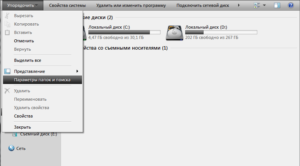
4.Obychno желаната секция в долната част на списъка, наречена "скритите файлове и папки" и определя съответната стойност.
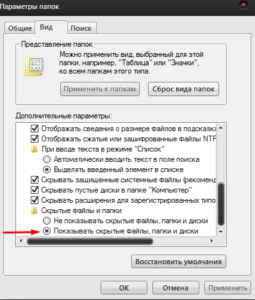
Съдържание на AppData папката
След като вече имате достъп до тази папка, можете да продължите към вътрешността и да се запознаят със съдържанието му. По подразбиране, 3 подпапка съхранява: Локално, Роуминг, LocalLow.
Локално - папка, съдържаща файлове, генерирани по време на експлоатацията на различни приложения. Това беше тя, и заема по-голямата част от обема. Тази информация е специфична, прехвърлянето на тези данни към друга машина, с висока степен на вероятност, няма да има ефект.
Роуминг - съхранява в информацията за местоположението на по-малко е свързан с определен потребител и следователно, може да се използва за множество компютри.
LocalLow - съдържанието на папката е обикновено много малки, обикновено само няколко приложения, като например Internet Explorer, може да се нарича буферна зона за съхранение на информация.
Как да изчистите AppData папка?
Силно желателно да премахнете папка Microsoft, който се намира в рамките на местните и LocalLow, всички други данни, можете да премахнете по своему.
Как да се коригират грешки DRIVER IRQL НЕ-малка или равна?
Без да се засяга действието на която и Temp папка, можете да изтриете програми. както подсказва името, има съхранени данни за времето, които често са необходими не повече програми.
То може да бъде, че Windows отказва да изтриете някои файлове с мотива, че те се използват от системата. Обикновено, няма нищо по-важно там, повечето от тези файлове са Updater - елемент, който проверява за актуализации на определени приложения, файлове за изтегляне и го инсталира. За да изтриете този файл, трябва да го премахнете от този процес, това е направено, както следва:
1. Натиснете комбинацията от Ctrl + Alt + Del;
2.Pereydite таб "процеси";
3.Find желания елемент в "Потребител" Колоната трябва да бъде посочен псевдонима си;
4. Щракнете с десния бутон на мишката върху даден елемент;
"Край на процеса" 5. Изберете опция.
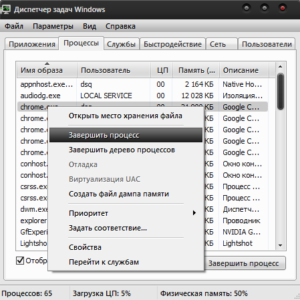
Това се случва, че този механизъм не работи, това се дължи на факта, че други софтуерни процеси отново се изпълняват приложения, като в този случай трябва да запазите данните от програмата и изберете "End Process Tree" опция. След това можете да изтриете данните в папката. На първо място е необходимо да се почисти папката с името на програмите, които вече са деинсталирани и временната папка.
Изтриване на временните файлове с помощта на CCleaner
И така, как да премахнете потребителски данни изисква известно разбиране на приложението, можете да използвате по-прост начин за решаване на този проблем, а именно, като прибягват до използването на CCleaner. Той разполага с всички необходими алгоритмите за определяне на файловете, които са сигурни, че вече няма да бъде полезен, предимно временни данни. Чрез нея можете бързо да се отървете от кошчето, без да се налага ръчно да премахнете, за това:
2.Vo раздела "Почистване" на интереси, за да изберете търсене пространство отломки;
3.Proizvedite кликнете върху бутона "анализ";
4.Dalee ще видите колко място можете да освободите и натиснете "Изчистване".
Как да премахнете програмата от стартирането?
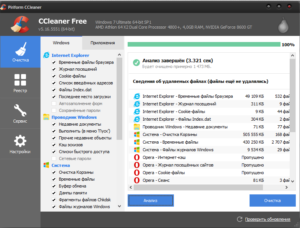
За да се справят с по-малко задръстване на папката, можете да прибегнете до използването на програма IObit Uninstaller. Тя ви позволява да изтриете опашки за кандидатстване, дължащи се на "Мощен Scan" функция, така че след отстраняването на заявлението, ползата ще изчисти и записите, които се оставят на програмата.
Беше ли полезен за вас материала? Напишете ваше собствено ревю или да споделят в социалните. мрежи: